NVIDIA Optimus双显卡切换方法
摘要:本文介绍的是NVIDIAOptimus双显卡切换方法:桌面上右键—选择NVIDIA控制面板—管理3D设置默认选项时自...
本文介绍的是NVIDIA Optimus双显卡切换方法:
桌面上右键—选择NVIDIA控制面板—管理3D设置
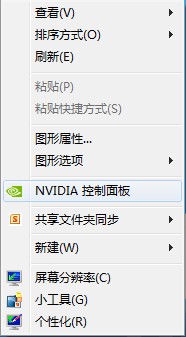
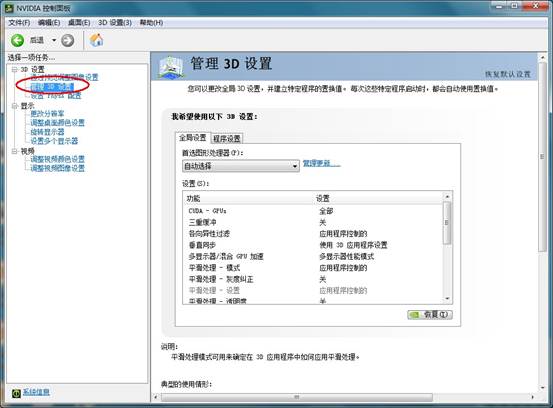
默认选项时自动选择,是根据运行的程序,驱动程序自动判断运行独立显卡或集成显卡。
手动切换使用独立显卡:首选图形处理器—高性能NVIDIA处理器
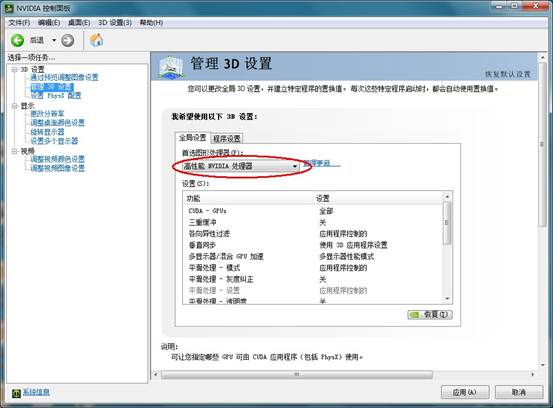
手动切换使用集成显卡:首选图形处理器—集成图形
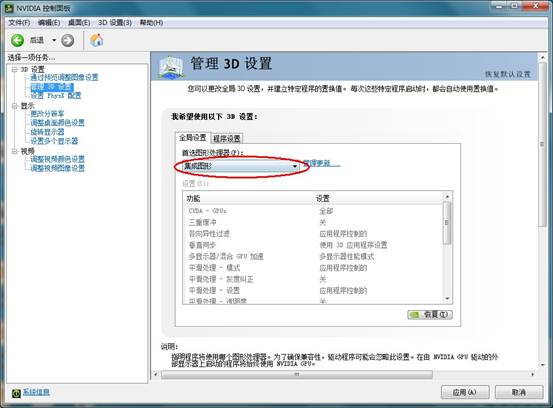
如果需要对单独程序设置可以在程序设置选项卡中选择
选择要自定义的程序:选择的是具体的单独程序(快捷方式即可)
为此程序首选图形处理器:选择单独程序使用独立显卡或集成显卡
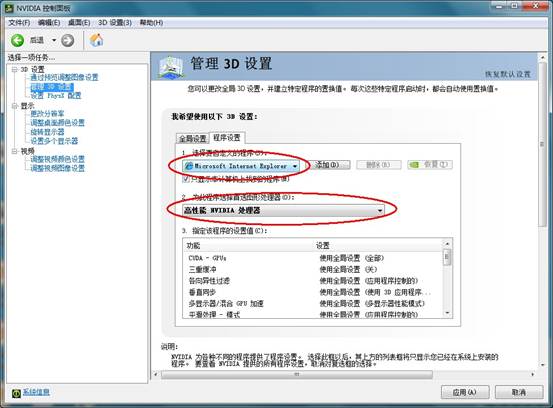
注:更多精彩教程请关注三联电脑教程栏目,三联电脑办公群:189034526欢迎你的加入
【NVIDIA Optimus双显卡切换方法】相关文章:
上一篇:
记事本打不开怎么办
下一篇:
屏幕键盘如何切换数字小键盘
